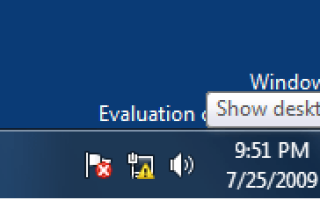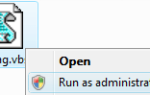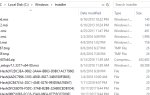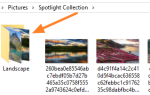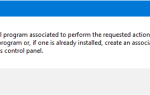Aero Peek — это функция, которая позволяет вам временно просматривать рабочий стол без минимизации всех открытых окон. Вы можете временно просмотреть рабочий стол, наведя указатель мыши на кнопку Показать рабочий стол рядом с областью уведомлений панели задач.
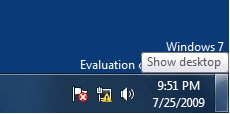
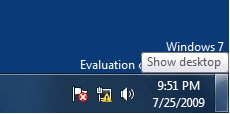
Задержка при наведении по умолчанию составляет 1 секунду. Если это время слишком мало для вас, вы можете отложить его еще больше, чтобы избежать случайного предварительного просмотра рабочего стола. Это можно сделать с помощью редактирования реестра, обсуждаемого в этой статье.
Увеличение Aero Peek Desktop Preview Задержка при наведении мыши
- Запустите редактор реестра (
regedit.exe) - Перейдите в следующее местоположение:
HKEY_CURRENT_USER\Software\Microsoft\Windows\CurrentVersion\Explorer\Advanced
- Создайте новое DWORD (32-битное) значение с именем
DesktopLivePreviewHoverTime - Дважды щелкните DesktopLivePreviewHoverTime и щелкните Десятичная
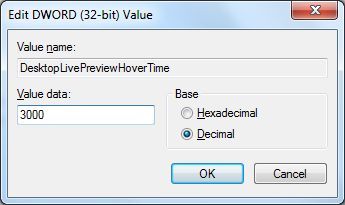

- Чтобы увеличить время ожидания при наведении до 3 секунд, введите 3000. Введите 4000 в течение 4 секунд и т. Д.
- Выйдите из редактора реестра.
- Выйдите из системы и войдите обратно.
Это увеличивает время наведения мыши для функции просмотра на рабочем столе.
СВЯЗАННЫЙ: Как отключить предварительный просмотр миниатюр панели задач в Windows 10
к отключить функция предварительного просмотра рабочего стола Aero Peek (при наведении курсора мыши), откройте «Настройки Windows 10», «Персонализация», «Панель задач». Отключить Используйте Peek для предварительного просмотра рабочего стола при перемещении мыши на кнопку «Показать рабочий стол» в конце панели задач установка.